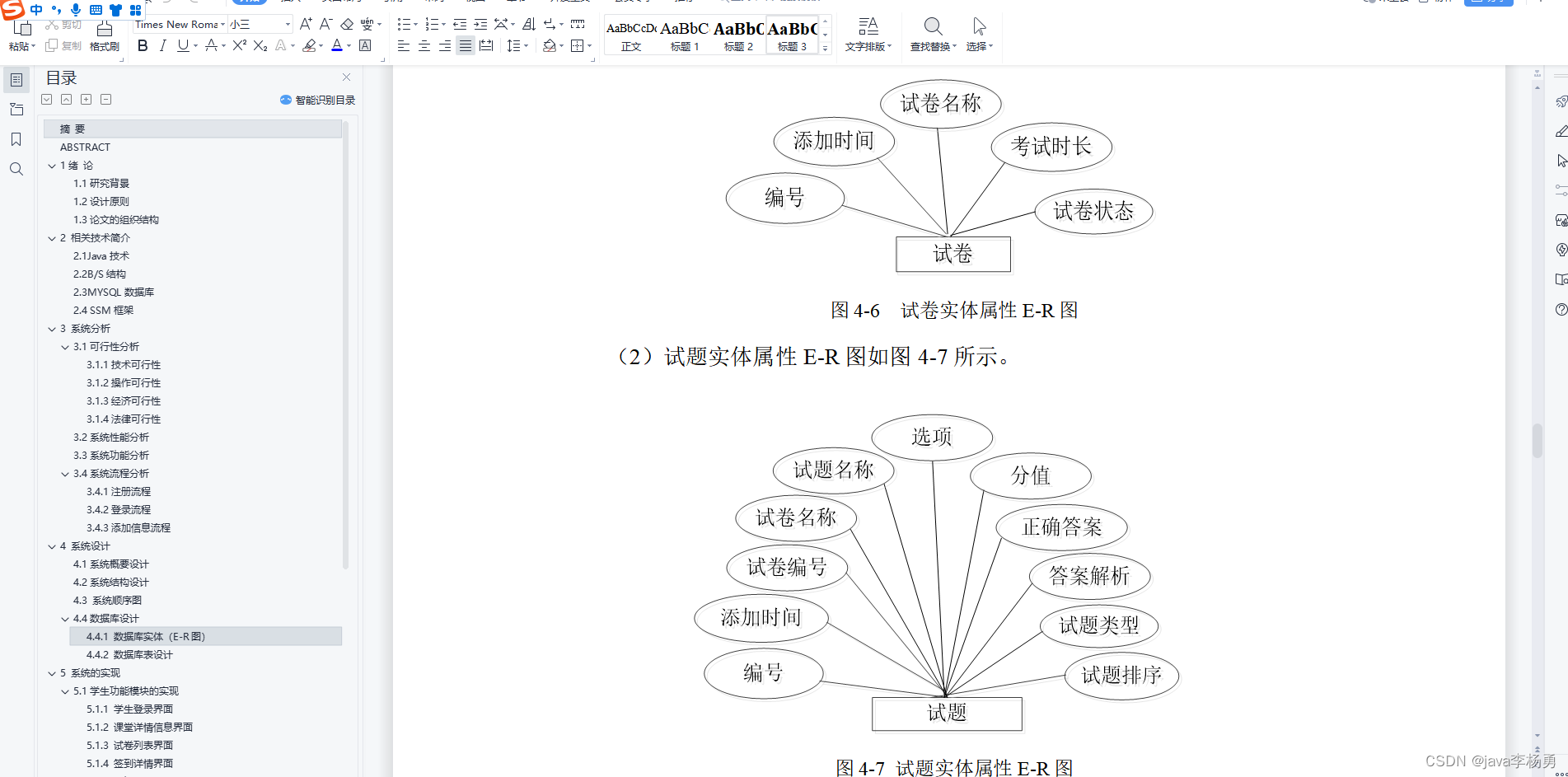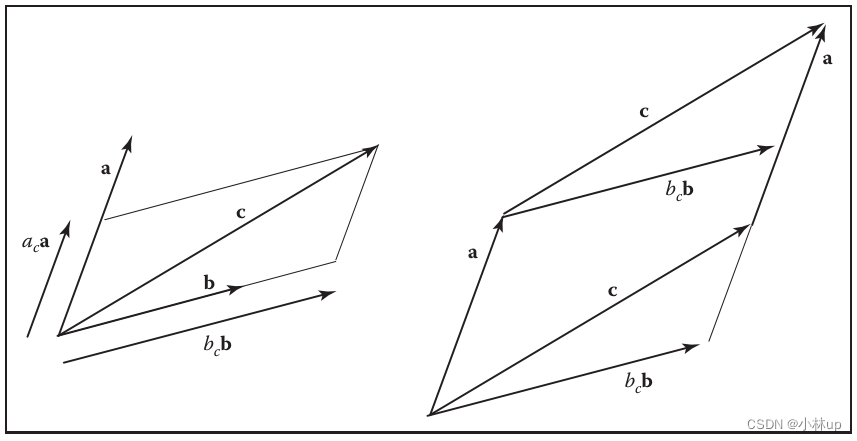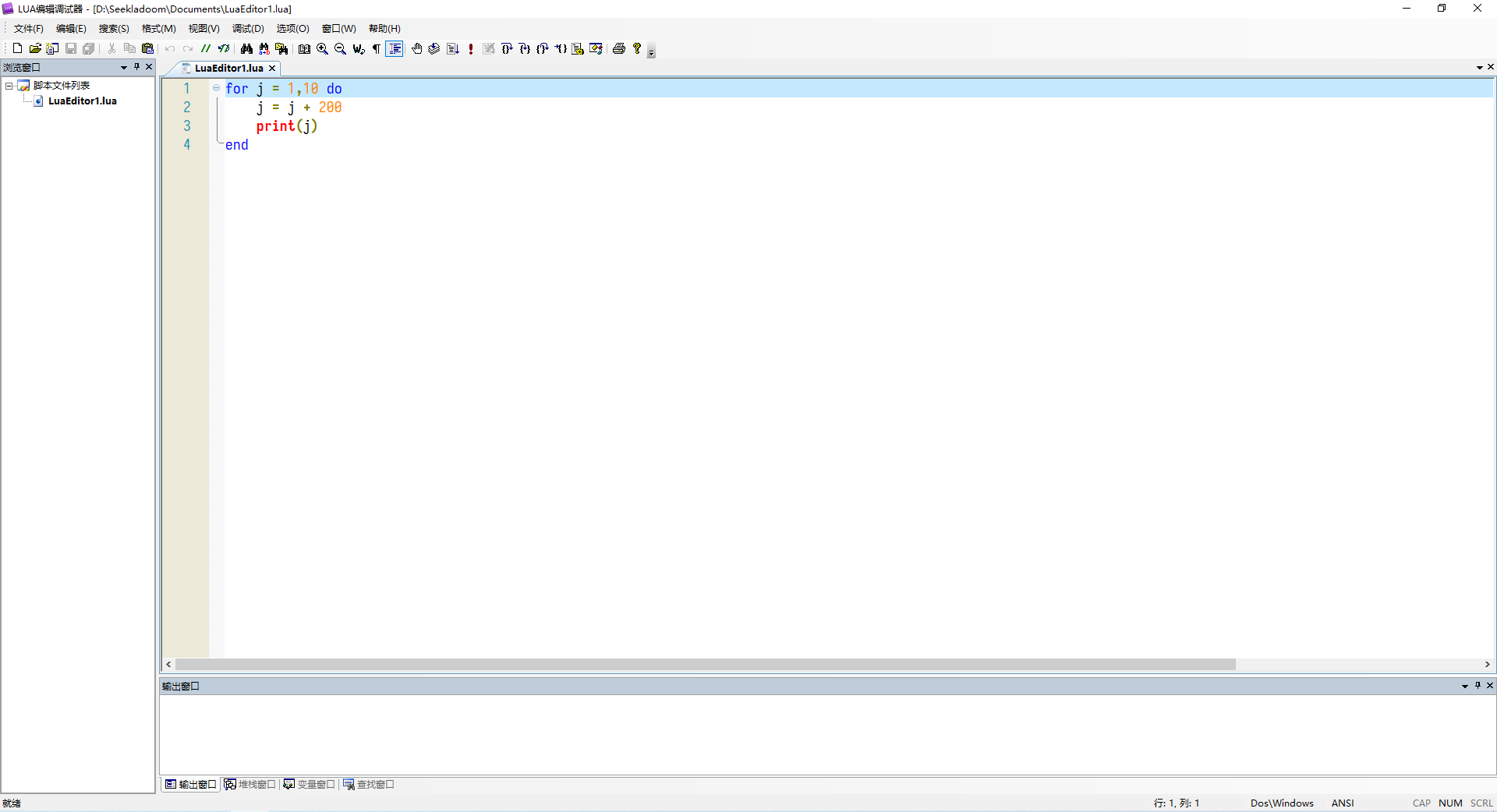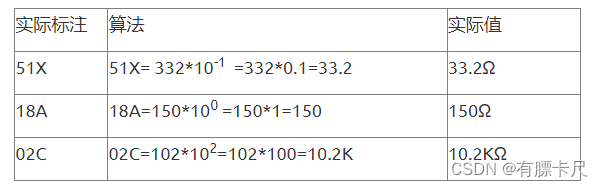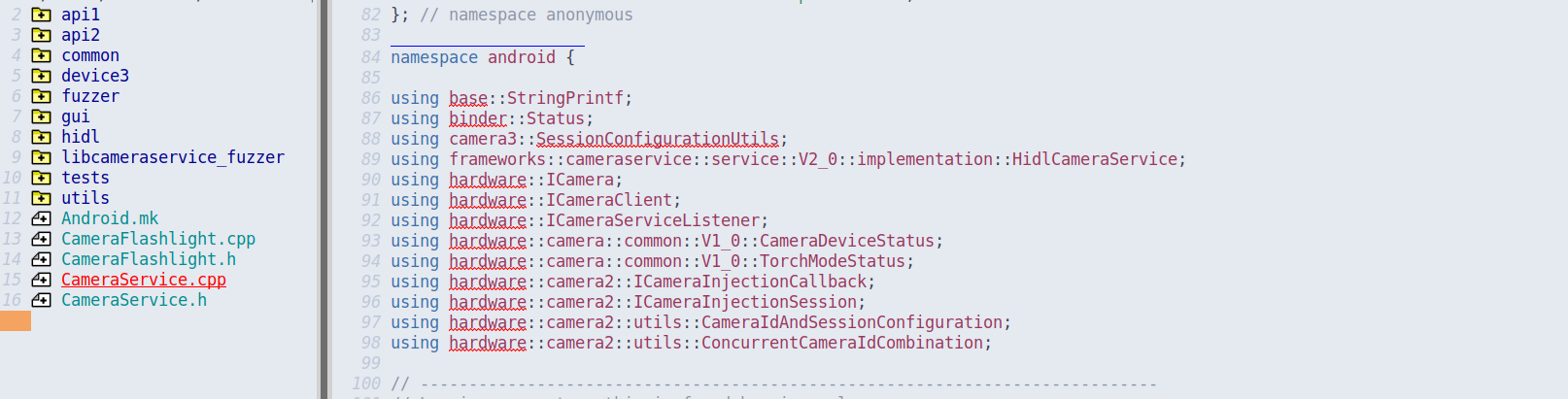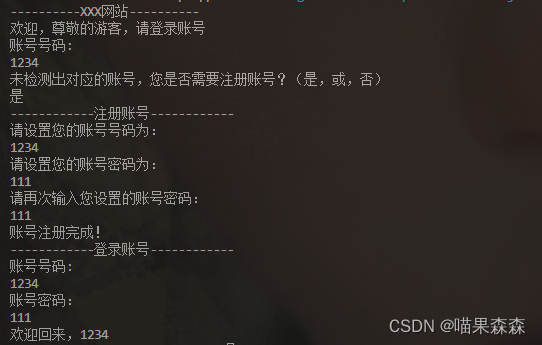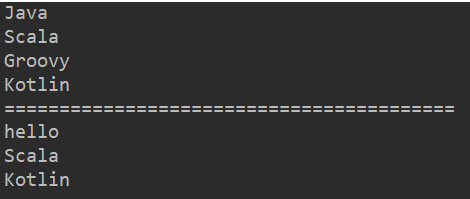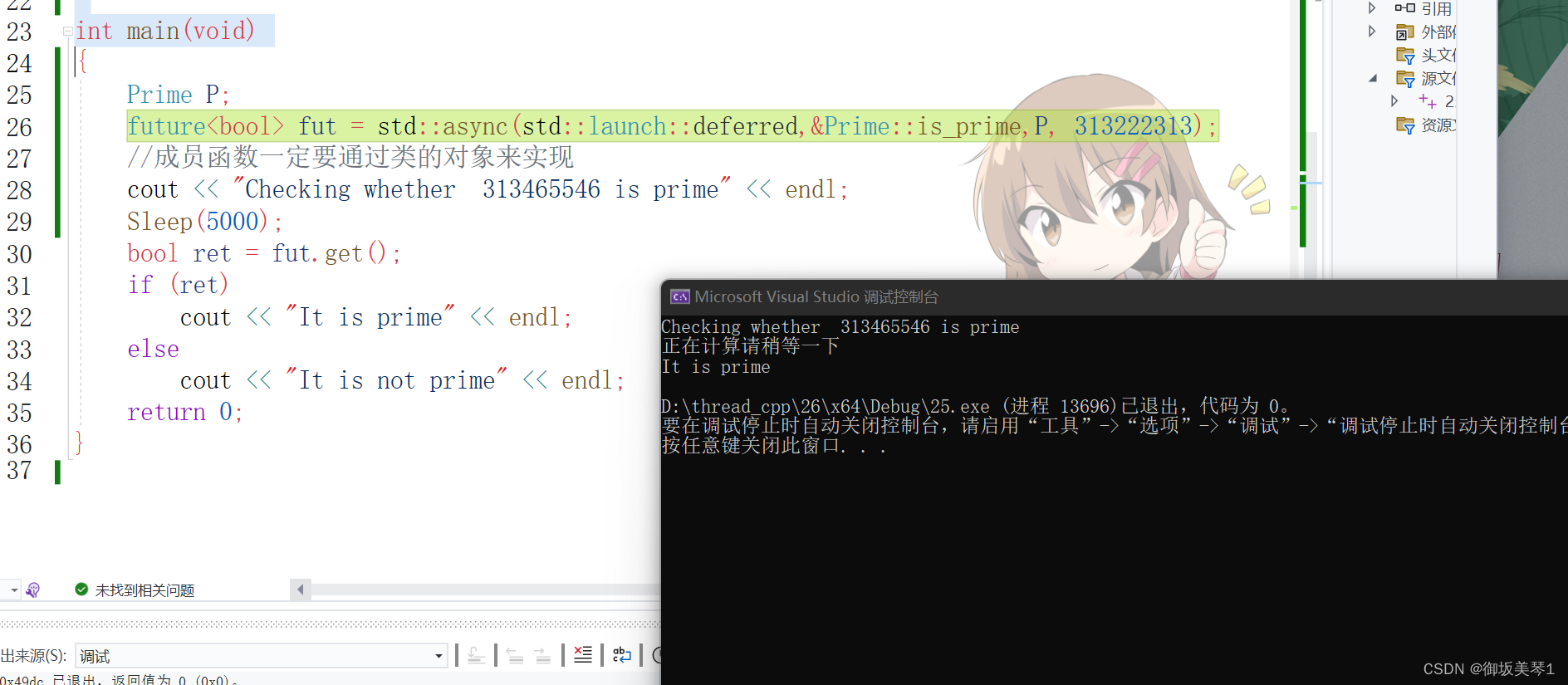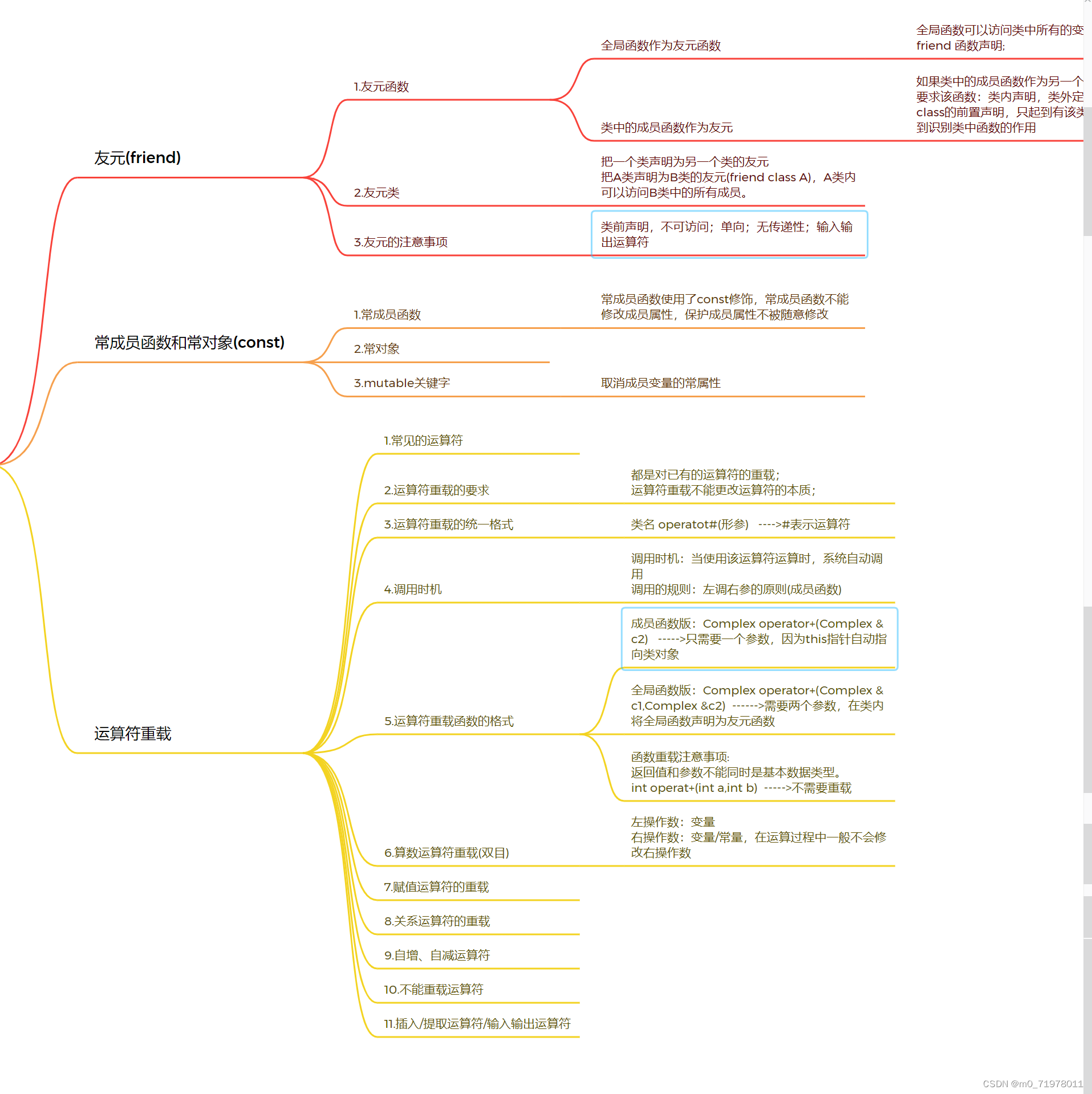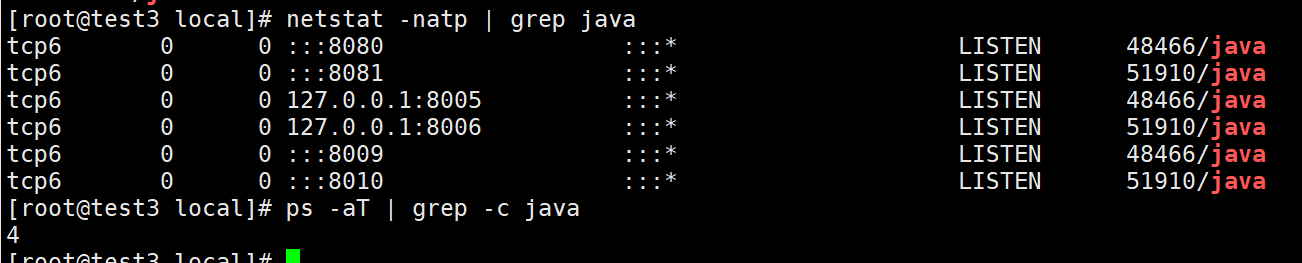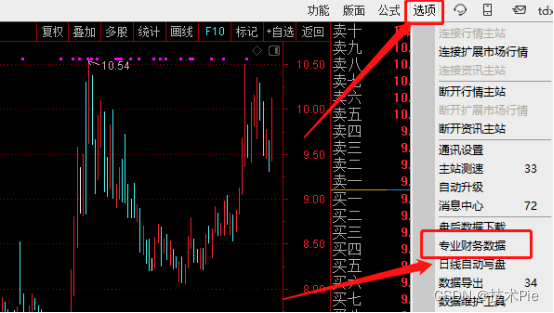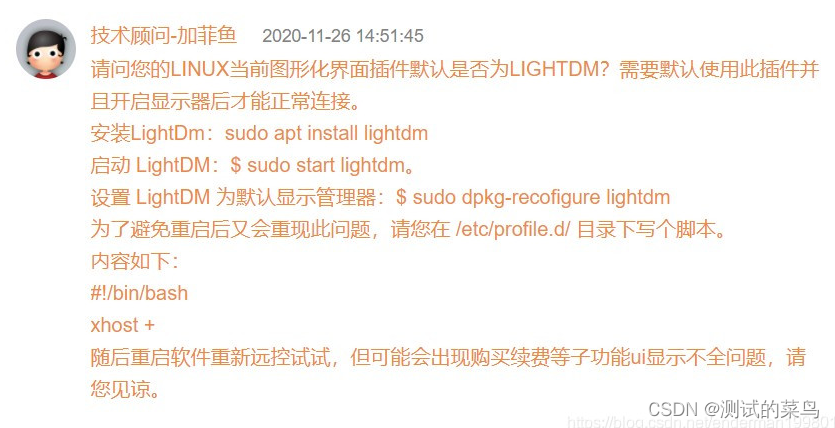文章目录
- 前言
- 多线程与多进程
- 多线程
- 多进程
- 多线程和多进程的选择
- 使用Scrapy框架实现分布式爬虫
- 1. 创建Scrapy项目
- 2. 配置Scrapy-Redis
- 3. 创建爬虫
- 4. 启动爬虫节点
- 5. 添加任务到队列
- 并发控制与限制请求频率
- 并发控制
- 限制请求频率
- 未完待续...
前言
在进行爬虫任务时,我们常常会面临两个重要问题:如何提高爬取效率以及如何合理控制请求的并发量,以避免对目标网站造成过大的压力。针对这些问题,本文将介绍分布式爬虫与并发控制的相关知识点,并演示使用Scrapy框架实现分布式爬虫,并对并发控制进行限制请求频率。
多线程与多进程

当涉及到并发处理时,多线程和多进程是两种常用的技术。它们可以同时执行多个任务,提高程序的效率和性能。下面我将详细讲解多线程和多进程的概念、特点以及使用方法。
多线程

多线程是指在一个进程内创建多个线程来执行任务。线程是程序执行中的最小单元,多个线程共享同一个进程的资源。多线程有以下几个特点:
- 资源共享:多个线程可以共享同一个进程的地址空间、文件描述符等资源,因此可以方便地进行数据交换和通信。
- 轻量级:相对于多进程而言,多线程的创建和切换成本更低,占用的系统资源更少。
- 异步编程:多线程可以实现异步操作,使得程序可以同时执行多个任务,提高程序的响应速度。
在Python中,可以使用标准库中的threading模块实现多线程编程。具体步骤如下:
- 导入
threading模块:import threading - 定义线程函数:编写需要在每个线程中执行的任务。
- 创建线程对象:使用
threading.Thread(target=函数名)创建线程对象,并设置线程的目标函数。 - 启动线程:使用
start()方法启动线程,开始执行线程中的任务。 - 等待线程结束:使用
join()方法等待线程执行完毕。
示例代码:
import threading
def task():
# 线程执行的任务
print("Thread ID: {} - Hello, World!".format(threading.get_ident()))
# 创建4个线程并启动
for _ in range(4):
thread = threading.Thread(target=task) # 创建线程对象,设置目标函数为task
thread.start() # 启动线程
thread.join() # 等待线程结束
代码使用threading模块创建了4个线程,并在每个线程中执行task()函数。每个线程将打印出当前线程的ID,然后输出"Hello, World!"。通过循环创建和启动线程,并使用join()方法等待线程结束,确保每个线程都执行完毕。
多进程

多进程是指在操作系统中同时运行多个进程,每个进程独立执行任务。不同进程之间有自己独立的内存空间和资源环境,彼此之间不会相互影响。多进程有以下几个特点:
- 数据隔离:每个进程拥有独立的地址空间和资源环境,数据之间相互隔离,保证了程序的安全性。
- 并发处理:多个进程可以同时执行不同的任务,提高程序的并发处理能力。
- 稳定性:由于进程之间相互独立,一个进程崩溃不会影响其他进程,提高了程序的稳定性。
在Python中,可以使用标准库中的multiprocessing模块实现多进程编程。具体步骤如下:
- 导入
multiprocessing模块:import multiprocessing - 定义进程函数:编写需要在每个进程中执行的任务。
- 创建进程对象:使用
multiprocessing.Process(target=函数名)创建进程对象,并设置进程的目标函数。 - 启动进程:使用
start()方法启动进程,开始执行进程中的任务。 - 等待进程结束:使用
join()方法等待进程执行完毕。
示例代码:
import multiprocessing
def task():
# 进程执行的任务
print("Process ID: {} - Hello, World!".format(multiprocessing.current_process().pid))
# 创建4个进程并启动
processes = []
for _ in range(4):
process = multiprocessing.Process(target=task) # 创建进程对象,设置目标函数为task
process.start() # 启动进程
processes.append(process)
# 等待所有进程结束
for process in processes:
process.join()
代码使用multiprocessing模块创建了4个进程,并在每个进程中执行task()函数。每个进程将打印出当前进程的ID,然后输出"Hello, World!"。通过循环创建和启动进程,并使用join()方法等待所有进程结束,确保每个进程都执行完毕。
注意,在多进程示例中,我们使用了一个列表来保存所有的进程对象,然后在最后使用循环和join()方法等待所有进程结束。
多线程和多进程的选择

在实际开发中,选择多线程还是多进程需要根据具体的需求和情况进行权衡。一般来说:
- 如果任务涉及到I/O密集型操作(如网络请求、文件读写等),多线程通常是一个不错的选择,因为线程之间可以很好地共享资源和交互。
- 如果任务涉及到CPU密集型操作(如复杂的计算、图像处理等),多进程可能更适合,因为每个进程有独立的计算资源,可以充分利用多核处理器。
此外,需要注意的是,多线程和多进程的并发操作涉及到共享资源的访问,可能引发一些并发控制和同步机制的问题,例如线程安全性、锁、信号量等,开发者需要注意处理这些问题,保证程序的正确执行。
使用Scrapy框架实现分布式爬虫

Scrapy是一个强大的Python爬虫框架,提供了分布式爬虫的支持。通过使用Scrapy的分布式架构,我们可以将爬取任务分发到多个节点上,以提高爬取效率。
- 当使用Scrapy框架实现分布式爬虫时,可以利用Scrapy-Redis扩展来实现任务队列的管理和分布式爬取。Scrapy-Redis扩展通过使用Redis作为任务队列实现多个爬虫节点之间的任务调度和数据共享。下
首先安装好Scrapy和Scrapy-Redis扩展。
命令如下:
pip install scrapy scrapy-redis
接下来,创建一个Scrapy项目,并在该项目中进行相应的配置。
1. 创建Scrapy项目
scrapy startproject myproject
这会生成一个名为
myproject的Scrapy项目。
2. 配置Scrapy-Redis
进入项目目录,打开settings.py文件,添加以下内容:
# 开启Scrapy-Redis扩展
import scrapy_redis
# 将默认的Scheduler替换为Scrapy-Redis提供的Scheduler
SCHEDULER = "scrapy_redis.scheduler.Scheduler"
# 使用Redis的去重器
DUPEFILTER_CLASS = "scrapy_redis.dupefilter.RFPDupeFilter"
# 设置Redis为队列的存储方式
SCHEDULER_QUEUE_CLASS = "scrapy_redis.queue.SpiderPriorityQueue"
# 允许暂停后,恢复之前的爬取进度
SCHEDULER_PERSIST = True
# 在Redis中保留请求队列和去重集合的时间,单位为秒
SCHEDULER_IDLE_BEFORE_CLOSE = 10
# 设置Redis连接参数
REDIS_HOST = 'localhost' # Redis服务器地址
REDIS_PORT = 6379 # Redis端口号
# 启用RedisPipeline将数据存储到Redis中
ITEM_PIPELINES = {
'scrapy_redis.pipelines.RedisPipeline': 300,
}
以上配置启用了Scrapy-Redis扩展并设置了Redis的连接参数,指定了使用Redis作为队列的存储方式,并使用RedisPipeline将数据存储到Redis中。
3. 创建爬虫
进入项目目录,在命令行中运行以下命令创建一个Spider:
cd myproject
scrapy genspider example example.com
这将在spiders目录下生成一个名为example.py的Spider文件。
打开example.py文件,将其内容修改为以下代码:
import scrapy
from scrapy_redis.spiders import RedisSpider
class ExampleSpider(RedisSpider):
name = 'example'
allowed_domains = ['example.com']
def parse(self, response):
self.logger.info('Crawled (%d) %s' % (response.status, response.url))
# 在这里编写你的解析逻辑
# ...
yield {
'url': response.url,
# ...
}
这个Spider继承自RedisSpider,使得它能够与Scrapy-Redis扩展配合工作。在parse函数中,你可以编写你的解析逻辑,解析页面中的数据。
4. 启动爬虫节点
在命令行中运行以下命令启动爬虫节点:
scrapy crawl example
此时,爬虫节点会连接到Redis队列,并开始从队列中获取任务并执行。
5. 添加任务到队列
最后,可以通过将任务添加到Redis队列来分发给爬虫节点。可以使用以下代码将任务添加到队列中:
import redis
import json
# 连接到Redis
redis_client = redis.Redis(host='localhost', port=6379)
# 添加任务到队列
task = {
'url': 'http://www.example.com',
# ...
}
redis_client.lpush('example:start_urls', json.dumps(task))
代码通过Redis的连接客户端redis.Redis连接到Redis服务器,并将任务封装为JSON格式的字符串,然后使用lpush()方法将任务添加到名为example:start_urls的队列中。
通过以上步骤,你就可以实现使用Scrapy框架和Scrapy-Redis扩展来实现分布式爬虫。每个爬虫节点都可以从Redis队列中获取任务,并将结果存储到Redis中,实现数据的共享和分布式爬取。
并发控制与限制请求频率

当进行爬虫开发时,为了避免对目标网站造成过大的压力或触发反爬措施,我们通常需要对并发请求数量进行控制,并限制请求频率。
并发控制
并发控制是指控制同时发送给目标网站的请求数量,以避免对其服务器造成过大的负载。Scrapy提供了几种方式来实现并发控制:
-
在
settings.py中设置CONCURRENT_REQUESTS参数来控制同时发送的请求数量。例如,可以将其设置为CONCURRENT_REQUESTS = 16。CONCURRENT_REQUESTS = 16 -
可以使用
CONCURRENT_REQUESTS_PER_DOMAIN参数来限制每个域名同时发送的请求数量。例如,可以将其设置为CONCURRENT_REQUESTS_PER_DOMAIN = 8。CONCURRENT_REQUESTS_PER_DOMAIN = 8 -
还可以使用
CONCURRENT_REQUESTS_PER_IP参数来限制每个IP地址同时发送的请求数量。例如,可以将其设置为CONCURRENT_REQUESTS_PER_IP = 4。CONCURRENT_REQUESTS_PER_IP = 4
注意:在设置并发控制参数时,要根据目标网站的承受能力和自身的网络带宽来合理调整,避免给目标网站和自己带来不必要的困扰。
限制请求频率
限制请求频率是指控制发送请求的时间间隔,以避免短时间内发送过多的请求。Scrapy提供了几种方式来实现请求频率限制:
-
可以在Spider中使用
download_delay属性来设置每个请求之间的时间间隔(单位为秒)。class MySpider(scrapy.Spider): name = 'example' allowed_domains = ['example.com'] start_urls = ['http://www.example.com'] download_delay = 3 # 设置下载延迟为3秒 def parse(self, response): # 解析页面数据 pass -
还可以在Spider中重写
start_requests()方法,在方法中使用time.sleep()方法来控制请求的时间间隔。import time class MySpider(scrapy.Spider): name = 'example' allowed_domains = ['example.com'] start_urls = ['http://www.example.com'] def start_requests(self): for url in self.start_urls: time.sleep(3) # 每个请求之间等待3秒 yield scrapy.Request(url=url, callback=self.parse) def parse(self, response): # 解析页面数据 pass -
可以使用
AUTOTHROTTLE_ENABLED参数启用自动限速扩展。AUTOTHROTTLE_ENABLED = True
以上是实现并发控制和请求频率限制的几种方式
未完待续…